>
Verwijderen Lambda Locker Ransomware en .Lambda_l0cked-bestanden terugzetten
Geplaatst door in Removal op woensdag de 18e januari 2017
Hoe te verwijderen Lambda Locker Ransomware?
Lezers onlangs begonnen met het verslag van het volgende bericht wordt weergegeven wanneer zij hun computer opstart:
!!! WAARSCHUWING!
Uw bestanden worden gecodeerd door de LambdaLocker.
Uw ID: 4530-1xxx-2xxx-5xxx
We AES-256 en SHA-256 cipher codering gebruikt. Dus niet proberen te kraken van uw bestanden.
De manier om te decoderen:
Stap 1: 0.5 Bitcoin betalen aan 1MJod *** (hoofdlettergevoelig, kopieer dit adres) in 1 maand.
Step2: Stuur een E-MAIL naar Lambdasquad.hl@yandex.com nadat u stap 1
Formaat:
Onderwerp: decryptLL
Lichaam: [uw ID] P05 (Example:[1234-1234-1234]P05)
Stap3: Gelieve te wachten. Wij sturen de decrypter en de sleutel u in 3 uur.
Hoe je Bitcoins en betalen?
1. Registreer een Bitcoin-handel Platform.
2. kopen Bitcoins via het platform.
3. 0.5 Bitcoins betalen aan 1MJodDvhmNG9ocRhhwvBzkGmttXP9ow7e2 en volg de stap decoderen.
Als u can’t€™ t begrijpen, gelieve van Google: hoe kan ik kopen en betalen van bitcoin?
Bitcoin handel Platform aanbevelen:
1. HuoBi (ç «å¸, China): https://www.huobi.com/
2. BtcTrade (China): http://www.btctrade.com
3. OKCoin: https://www.okcoin.cn/
4. bter: https://bter.com/
5. JuBi (èšå¸, China): http://www.jubi.com/
6. Btc100 (China): https://www.btc100.cn/
7. BTC-e: https://btc-e.com/
8. Bitstamp: https://www.bitstamp.net/
9. GDAX: https://www.gdax.com/
10. CEX: https://cex.io/
Of u kunt anderen.
Als u vragen hebt, stuur dan een e-mail Lambdasquad.hl@yandex.com.
Er is een nieuwe tool van ransomware, roaming van het web en gebruikers teistert. Het gaat door de naam Lambda Locker en, net als alle anderen in zijn soort, het is een dreiging. De tool maakt gebruik van uw nalatigheid om te glijden in uw systeem. En, zodra het, bederft het. De infectie wordt asymmetrische AES en RSA-algoritmen gebruikt voor het coderen van al uw gegevens. Ja, allemaal. Uw documenten, foto’s, video’s, muziek, enz. Alles valt onder de Lambda Locker van controle. Het hulpprogramma legt alles u op uw PC onder vergrendelen. U kan niet openen of tot het toegang hebben op geen enkele manier. Niet, tenzij u de juiste decoderingssleutel om vrij het toepassen. Maar die sleutel kost u. Dit is waar het ‘losgeld’ deel van de ransomware schopt. Nadat zij uw gegevens encrypt, vraagt het dat u betalen voor de release. Het rantsoen niet betalen! Volg niet de verzoeken van cyber afpersers! Als jij, begraven je jezelf alleen in diepere problemen. Knippen uw verliezen. Zeg vaarwel aan uw bestanden om jezelf te beschermen van een nog grotere puinhoop. Het lijkt misschien een onmogelijke keuze te maken, maar het is echt de beste cursus van actie moet worden uitgevoerd. Gooi uw gegevens. Het is de minste van twee kwaden.
Hoe ik besmet met?
De Lambda Locker ransomware gewend misleiding en finesse binnenvallen uw systeem. Het hulpprogramma wendde zich tot de oude, maar gouden methoden van infiltratie en sloop in onopgemerkt. Dat is waarom uw plotseling vergrendelde gegevens heeft u verrast. U had geen idee van de aanwezigheid van de infectie. En dat was geen toeval. Dit soort programma’s kunt slimheid glijden onder de radar. En zorg ervoor dat je niet bewust van hun bestaan totdat ze tot handelen. Maar terug naar hun invasie methoden. Hoe denk je dat ze slagen te glijden je verleden? Nou, vaker wel dan niet, schuilen ze achter freeware. Het is een van de gemakkelijkste manieren in omdat de meeste gebruikers niet eens de bepalingen en voorwaarden lezen. Ze willen alles, en eindigen met “verrassingen.” Wees niet een van die gebruikers! De omgekeerde route te gaan! Doe je due diligence. Neem altijd de tijd om te lezen wat je gevraagd te aanvaarden. Niet haasten en in afleiding geven. Onzorgvuldigheid neigt te leiden unidirectionele â €”voor infecties. Als u vermijden wilt, ga naar waakzaamheid. Andere stiekeme wijze van infiltratie betrekken valse updates, beschadigde koppelingen en spam e-mailbijlagen.
Waarom is Lambda Locker gevaarlijk?
Als je onvoorzichtig genoeg voor Lambda Locker te glijden je verleden, zet je schrap. Je bent bezig met een werveling van Henderson krijgen gegooid. Zodra de infectie uw PC binnenvalt, gaat het met encryptie. Het niet verspillen tijd maar sluit elk bestand dat u hebt. Op een dag vindt u al uw gegevens hernoemd met de extensie eigenaardige. Het hulpprogramma het aan het einde van elk van uw bestanden te stollen haar greep overheen geplaatst. Bijvoorbeeld, als u hebt een afbeelding, een zogeheten ‘me.jpg’, vindt u het als ‘me.jpg.Lambda_l0cked.’ Zodra uw bestanden krijgen hernoemd, thats it. Ze zijn niet langer onder uw controle. Ze zijn onder de controle van Lambda Locker. En het blijft zo totdat u betaalt het rantsoen, waarin wordt gevraagd om het hulpprogramma. Nadat de codering is gedaan, laat u specifieke instructies te volgen. Je vindt ze als een HTML-bestand op uw bureaublad, en elke map besmet. Het is moeilijk te missen een bestand genaamd READ_IT.hTmL. De infectie wordt gevraagd voor de betaling van 0.5 Bitcoin. Het is geen klein bedrag, aangezien 1 Bitcoin tussen 500-600 dollar is. Maar hier is het ding. Zelfs als het verzoek voor een enkele dollar, is de betaling nog onverstandig. Contacteer niet deze mensen op enigerlei wijze, en geven hen geen geld! Als u de som overbrengt, opent u een deur die u niet sluiten. U geven hen toegang tot uw persoonlijke en financiële informatie. En, is dat iets wat die u bereid bent te doen? Cyber afpersers voorzien in toegang tot uw privé-leven? Zijn uw foto’s echt dat risico waard? Accepteer het verlies van uw gegevens, zodat u niet uw privacy verliest. Bovendien, dit zijn zo veel manieren die de uitwisseling met de ontvoerders mis kan gaan. Ze kunnen en, waarschijnlijk, zal double-cross u. Ze kunnen sturen u de verkeerde decoderingssleutel of geen sleutel helemaal. En zelfs als ze u de juiste keuze sturen, je bent nog steeds genaaid. Waarom? Nou, verwijdert de sleutel alleen de encryptie, niet de ransomware. De infectie blijft dus, ergens op uw PC, klaar om opnieuw toeslaan. Één van beide manier die u het bekijkt, naleving leidt tot problemen. Niet in overeenstemming zijn. Verlaten van uw bestanden.
Lambda Locker verwijdering Instructies
STEP 1: Kill the Malicious Process
STEP 3: Locate Startup Location
STEP 4: Recover Lambda Locker Encrypted Files
STAP 1: Stop de schadelijke proces met behulp van de Manager van de taak van de Windows
- Uw taak Manager openen door op CTRL + SHIFT + ESC te drukken gelijktijdig
- Zoek het proces van de ransomware. Hebben in het achterhoofd dat dit meestal is een willekeurige bestand heeft gegenereerd.
- Voordat u slachten naar de procédé, typt u de naam op een tekstdocument voor latere referentie.
- Zoek alle verdachte processen gekoppeld aan Lambda Locker codering Virus.
- Klik met de rechtermuisknop op het proces
- Open bestandslocatie
- Proces beëindigen
- Verwijder de mappen met de verdachte bestanden.
- Heb in gedachten dat het proces kunnen verbergen en zeer moeilijk op te sporen
STAP 2: Reveal verborgen bestanden
- Open een willekeurige map
- Klik op de knop “Organiseren”
- Kies “Map en zoekopties”
- Selecteer het tabblad “Weergave”
- Selecteer de optie “Verborgen bestanden en mappen weergeven”
- Uncheck “Beveiligde besturingssysteembestanden verbergen”
- Klik op “Apply” en “OK” knop
STAP 3: Zoek Lambda Locker codering Virus opstartlocatie
- Zodra het besturingssysteem is geladen Druk gelijktijdig op de Windows Logo knop en de R -toets.
- Een dialoogvenster wordt geopend. Type “Regedit”
- Waarschuwing! Wees zeer voorzichtig wanneer editing the Microsoft Windows Registry als dit het systeem gebroken maken kan.
Afhankelijk van uw OS (x86 of x64) Ga naar:
[HKEY_CURRENT_USERSoftwareMicrosoftWindowsCurrentVersionRun] of
[HKEY_LOCAL_MACHINESOFTWAREMicrosoftWindowsCurrentVersionRun] of
[HKEY_LOCAL_MACHINESOFTWAREWow6432NodeMicrosoftWindowsCurrentVersionRun]
- en verwijder het display naam: [willekeurige]
- Vervolgens open je Verkenner en navigeer naar:
Navigeer naar de map % appdata % en het uitvoerbare bestand verwijderen.
Als alternatief kunt u uw msconfig windows programma om dubbel te controleren het punt van de uitvoering van het virus. Alsjeblieft, hebben in het achterhoofd dat de namen in uw machine zou verschillend als ze kunnen willekeurig worden gegenereerd, thats waarom moet u een professionele scanner ter identificatie van de schadelijke bestanden.
STAP 4: Hoe te herstellen van de gecodeerde bestanden?
- Methode 1: De eerste en de beste methode is om uw gegevens terugzetten vanaf een recente back-up, in geval dat u hebt.
- Methode 2: File Recovery Software – meestal wanneer de ransomware codeert een bestand het eerst een kopie maakt van het, codeert de kopie, en vervolgens worden verwijderd van het origineel. Hierdoor kan u probeert te gebruiken software van de terugwinning van het bestand te herstellen sommige van uw originele bestanden.
- Methode 3: Schaduwkopieën van Volume – als een laatste redmiddel, kunt u proberen om uw bestanden via Schaduwkopieën van Volumete herstellen. Open het onderdeel van de Ontdekkingsreiziger van de schaduw van het pakket en kies het station dat u wilt herstellen. Klik met de rechtermuisknop op elk bestand dat u wilt terugzetten en klik op exporteren erop.
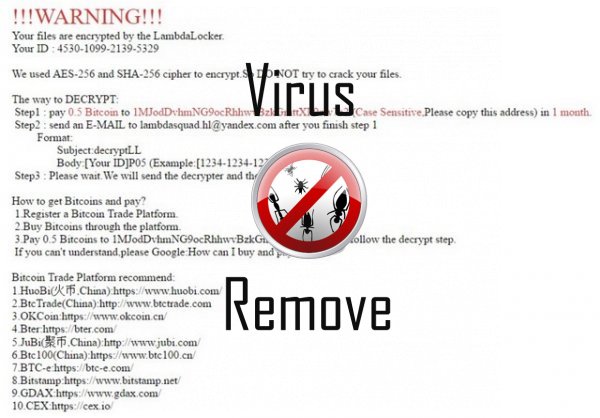
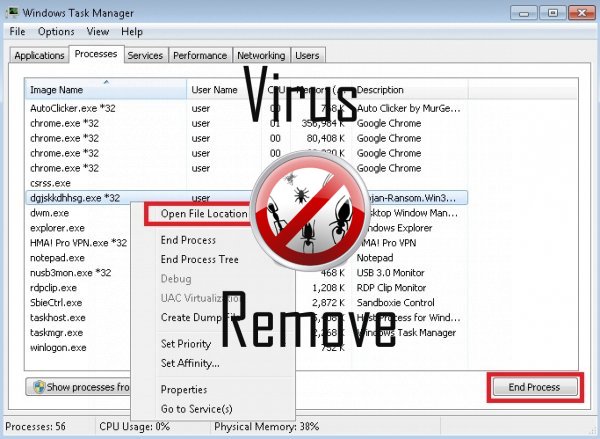

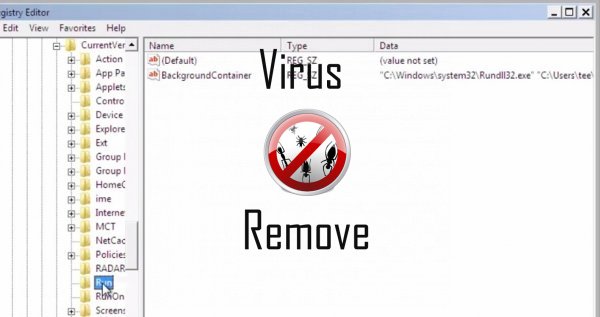
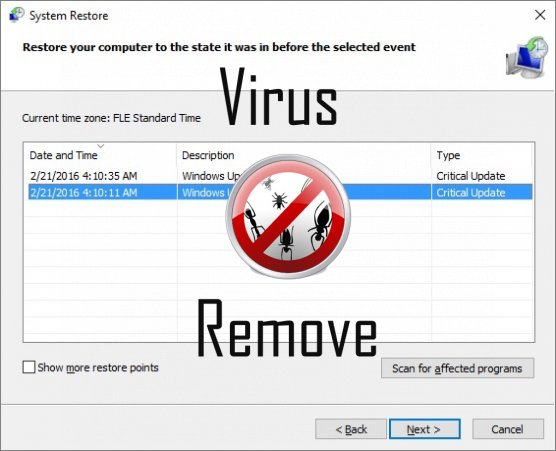

Waarschuwing, Veelvoudig Anti-virus scanner mogelijk malware in Lambda gedetecteerd.
| Anti-Virus Software | Versie | Detectie |
|---|---|---|
| NANO AntiVirus | 0.26.0.55366 | Trojan.Win32.Searcher.bpjlwd |
| McAfee-GW-Edition | 2013 | Win32.Application.OptimizerPro.E |
| Qihoo-360 | 1.0.0.1015 | Win32/Virus.RiskTool.825 |
| Kingsoft AntiVirus | 2013.4.9.267 | Win32.Troj.Generic.a.(kcloud) |
| Malwarebytes | v2013.10.29.10 | PUP.Optional.MalSign.Generic |
| VIPRE Antivirus | 22224 | MalSign.Generic |
| Tencent | 1.0.0.1 | Win32.Trojan.Bprotector.Wlfh |
| Baidu-International | 3.5.1.41473 | Trojan.Win32.Agent.peo |
| VIPRE Antivirus | 22702 | Wajam (fs) |
| Dr.Web | Adware.Searcher.2467 | |
| Malwarebytes | 1.75.0.1 | PUP.Optional.Wajam.A |
| K7 AntiVirus | 9.179.12403 | Unwanted-Program ( 00454f261 ) |
Lambda gedrag
- Gemeenschappelijke Lambda gedrag en sommige andere tekst emplaining som info in verband met gedrag
- Zichzelf installeert zonder machtigingen
- Toont vals veiligheidsalarm, Pop-ups en advertenties.
- Lambda shows commerciële advertenties
- Toont vals veiligheidsalarm, Pop-ups en advertenties.
- Steelt of gebruikt uw vertrouwelijke gegevens
- Lambda deactiveert geïnstalleerde beveiligingssoftware.
- Verspreidt zich via pay-per-install of is gebundeld met terts-verschijnende partij software.
- Uw browser omleiden naar geïnfecteerde pagina's.
- Wijzigingen van gebruiker homepage
- Integreert in de webbrowser via de Lambda Grazen verlenging
- Vertraagt internet-verbinding
- Lambda verbindt met het internet zonder uw toestemming
Lambda verricht Windows OS versies
- Windows 10
- Windows 8
- Windows 7
- Windows Vista
- Windows XP
Lambda Geografie
Lambda elimineren van Windows
Lambda uit Windows XP verwijderen:
- Klik op Start om het menu te openen.
- Selecteer Het Configuratiescherm en ga naar toevoegen of verwijderen van programma's.

- Kies en Verwijder de ongewenste programma.
Verwijderen Lambda uit uw Windows 7 en Vista:
- Open menu Start en selecteer Configuratiescherm.

- Verplaatsen naar een programma verwijderen
- Klik met de rechtermuisknop op het ongewenste app en pick verwijderen.
Wissen Lambda van Windows 8 en 8.1:
- Klik met de rechtermuisknop op de linkerbenedenhoek en selecteer Configuratiescherm.

- Kies een programma verwijderen en Klik met de rechtermuisknop op het ongewenste app.
- Klik op verwijderen .
Lambda verwijderen uit uw Browsers
Lambda Verwijdering van Internet Explorer
- Klik op het pictogram van het vistuig en selecteer Internet-opties.
- Ga naar het tabblad Geavanceerd en klikt u op Beginwaarden.

- Controleer verwijderen persoonlijke instellingen en klik op Beginwaarden opnieuw.
- Klik op sluiten en selecteer OK.
- Ga terug naar het pictogram van de versnelling, Invoegtoepassingen beheren → Kies werkbalken en uitbreidingen, en verwijderen ongewenste extensies.

- Ga naar Search Providers en kies een nieuwe standaard zoekmachine
Wissen Lambda van Mozilla Firefox
- Voer "about:addons" in het URL -veld.

- Ga naar Extensions en verwijderen verdachte browser-extensies
- Klik op het menu, klikt u op het vraagteken en Firefox Helpopenen. Klik op de Firefox knop Vernieuwen en selecteer vernieuwen Firefox om te bevestigen.

Beëindigen Lambda van Chrome
- Typ in "chrome://extensions" in het veld URL en tik op Enter.

- Beëindigen van onbetrouwbare browser- extensies
- Opnieuw Google Chrome.

- Chrome menu openen, klik op instellingen → Toon geavanceerde instellingen, selecteer Reset browserinstellingen en klikt u op Beginwaarden (optioneel).